Saya sudah mendapatkan apa yang saya inginkan.....
saya lupa akan kewajiban yang Engkau berikan...
Ampuni aku Ya Allah.....
Semua ini hanya sementara....
waktu terus berlalu....
..............................................................................
..............................................................................
cobaan cobaan ini membuat saya lebih bersyukur
hindarkan saya dari cobaan yang Engkau tau aq tidak mampu menahan hati yang hancur
Ya ..Allah Engkau Maha pengasih , Engkau Maha penyayang
Sabtu, 07 Maret 2020
Begini Cara Download Game PS4 di PC Dengan Mudah dan Simpel
ARTIKEL JIKA SAAT SAYA BUTUH FR JT , TRIMS JT :)
ini
dia cara download game PS4 di PC dengan mudah dan terlihat simpel.
Khusus buat kamu yang merasa proses download melalui PS4 langsung terasa
kurang efisien
Salah satu game konsol
paling favorit saat ini, yaitu Playstation 4 (PS4). Ditenagai dengan
APU mirip seperti pada PC, yaitu AMD A-Series atau Intel Core i Series.
Tepatnya chip APU dipakai x86-64 AMD Jaguar 8 cores.
Tampilan grafis yang nyata,
membuat game PS4 memiliki ukuran besar. Namun karena sistem PS4,
membuat proses download melalui PS4 langsung terasa kurang efisien.
Untuk itu, ini dia cara download game PS4 di PC dengan mudah dan
terlihat simpel.
BACA JUGA
- Karena Celah Webkit Exploit Harga PS4 Naik Hingga Rp 1 Jutaan
- Harga Sama, Ini Racikan PS4 Pro Versi PC Master Race!
- Kabar Gembira! Game Eksklusif PS4 Kini Bisa Dimainkan di PC
Cara Download Game PS4 di PC
Pada artikel kali ini, Jaka melansir video milik Youtuber bernama Omar Jamaica. Kamu bisa melihat video lengkapnya sebagai berikut.Tanpa berlama-lama lagi, ini dia cara download game PS4 di PC.
Langkah-Langkah Cara Download Game PS4 di PC
Langkah 1
Untuk bisa mendownload game PS4 melalui PC, antara PS4 dan PC harus terhubung satu jaringan. Kamu bisa mempergunakan WiFi, atau kabel LAN.Apabila ingin terhubung langsung antara PC dan PS4 dengan kabel LAN tanpa melalui router, kamu bisa menyambungkannya dengan kabel LAN berkonfigurasi cross.
Langkah 2
Jika sudah, download software bernama "PSX Download Helper". Kamu bisa mendownloadnya melalui tautan berikut ini.Download di sini: PSX Download Helper Terbaru
Selanjutnya kamu juga butuh software bernama "Internet Download Manager". Kamu bisa membelinya melalui situs JalanTikus, atau memakai alternatif gratisnya.
Beli di sini: Internet Download Manager Terbaru
Cek di sini: Alternative Internet Download Manager
Langkah 3
Pada tanda kolom 1 dari Jaka, catat alamat IP dan portnya. Jika sudah, pada kolom 2 langsung klik saja.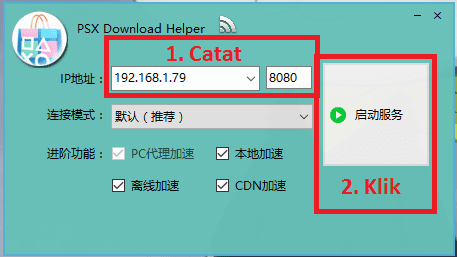
Langkah 4
Karena softwarenya berbahasa Cina, kita harus ubah bahasa terlebih dahulu agar enak. Pada kolom 1, klik tab yang Jaka beri tanda. Pada kolom 2, pilih bahasa ke "English".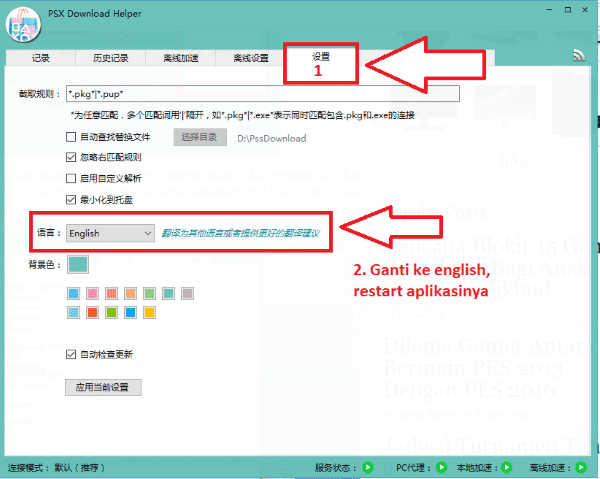
Langkah 5
Mulai masuk ke PS4, pilih menu "Setting" dan "Network". Jika sudah, maka akan keluar tampilan seperti di bawah ini. Pilih "Set Up Internet Connection".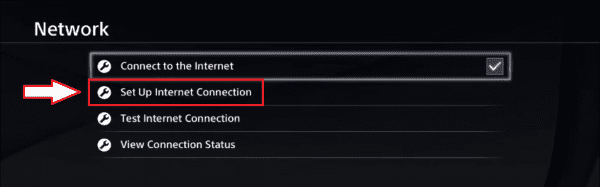
Langkah 6
Pilih "Use LAN Cable" apabila kamu memakai kabel LAN, tapi kalau kamu memakai WiFi maka pilih "Use WiFi".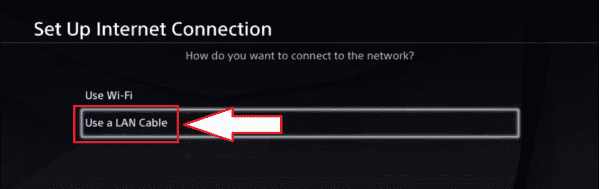
Langkah 7
Lanjutkan kembali dengan pilih "Custom".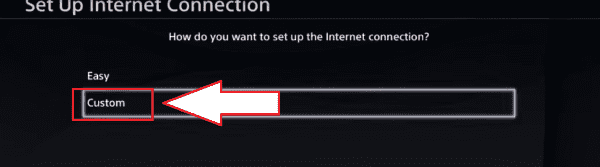
Langkah 8
Lanjutkan dengan klik next dan next saja atau automatic, hingga kamu bertemu dengan pilihan seperti gambar di bawah ini. Jika sudah pilih, "Use".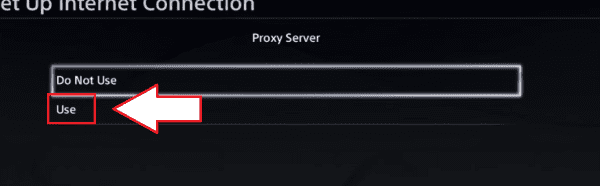
Langkah 9
Masukkan alamat IP dan port yang sebelumnya sudah kamu catat. Jika sudah, lanjutkan dengan test koneksi seperti biasa.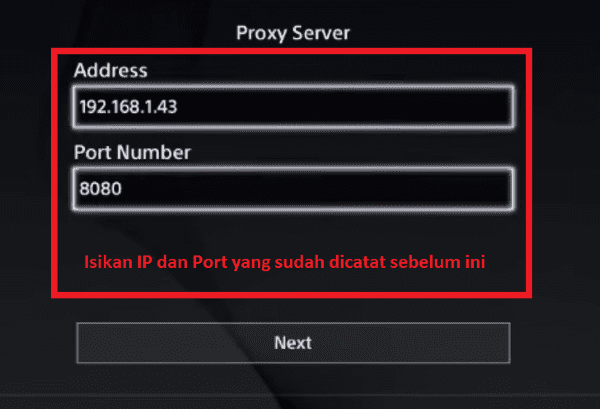
Langkah 10
Lakukan proses download apapun melalui PS4 seperti biasa, jika sudah lakukan "Pause".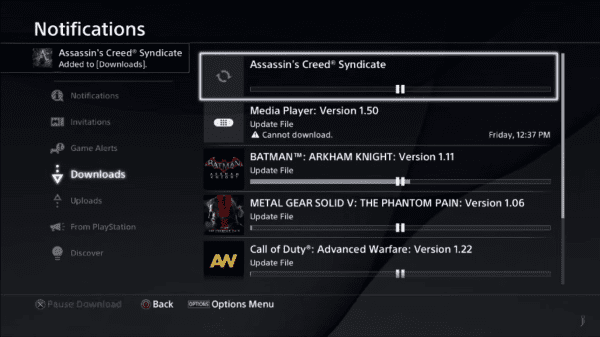
Langkah 11
Kembali lagi ke software PSX Download Helper, maka tampilannya akan seperti ini. Pada kolom 1, kopi link ke Internet Download Manager.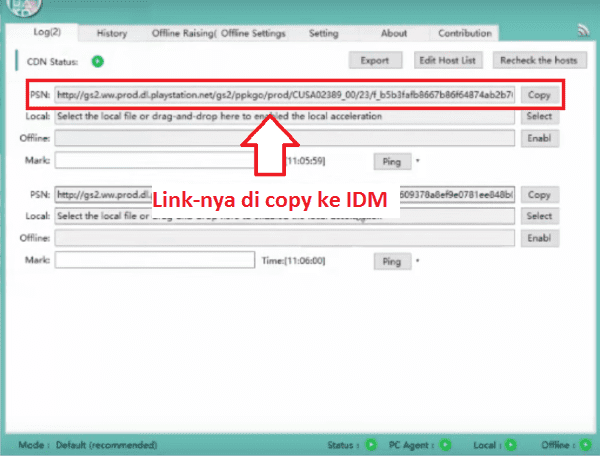
Langkah 12
Karena download melalui PC hanya dibatasi sebesar 4GB. Maka apabila filenya di atas 4GB, kamu harus membuat part-2 dan selanjutnya hingga selesai.Contoh apabila kamu ingin melakukan download sebesar 10GB, maka kamu harus membuat hingga part-3.
Caranya, seperti ini.
Link Download:
http://gs2.ww.prod.dl.playstation.net
/gs2/appkgo/prod/CUSA00999_00/2/f_asdasdasdgfgtrhberddfgcbcvb/f/EP-CUSA00999_00-ASSASSIN00_0.pkg?downloadId= 000Lalu ubah menjadi seperti ini hingga part yang diinginkan.
Link Download:
http://gs2.ww.prod.dl.playstation.net
/gs2/appkgo/prod/CUSA00999_00/2/f_asdasdasdgfgtrhberddfgcbcvb/f/EP-CUSA00999_00-ASSASSIN00_1.pkg?downloadId= 000Langkah 13
Apabila proses download di IDM sudah selesai, kembali ke software PSX Download Helper. Pada kolom yang Jaka beri tanda, klik "Select". Lalu pilih hasil download dari IDM, dan selesai.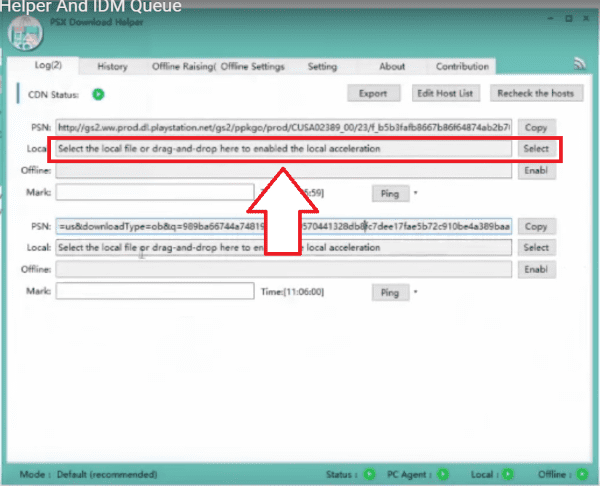
.
Langganan:
Komentar (Atom)